

基于FPGA软核,定制你的SoC
嵌入式技术
描述
打造自己的CPU,自己的System On Chip!
本文以Step by step的方式Guide You来定制你自己的NIOS-II软核SoC,并创建C语言的流水灯测试程序,运行在自己做的CPU系统上。
软件:
Quartus II 12.0, Nios II 12.0 Software Build Tools For Eclipse. (在安装Quartus II时,所需软件 一起安装。)
硬件:
FPGA跑起Linux, UCOS-II等RTOS,是可行的,据相关人士的测试数据该软核在FPGA上性能介入ARM7-ARM9.
一,详细步骤定制
1, 打开Quartus II 并且新建一个空的工程。
File -> New Project Wizard
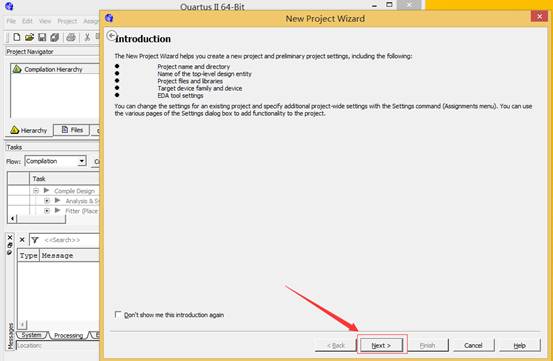
Click the Next button.
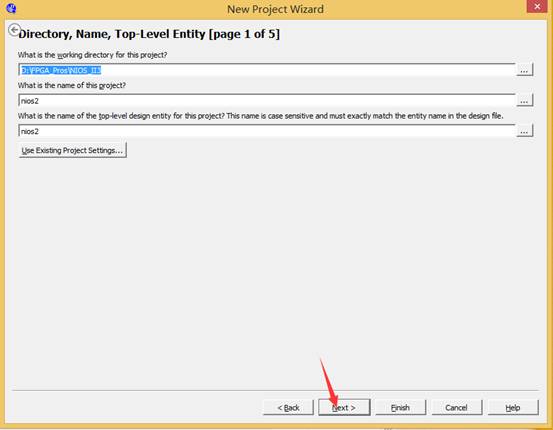
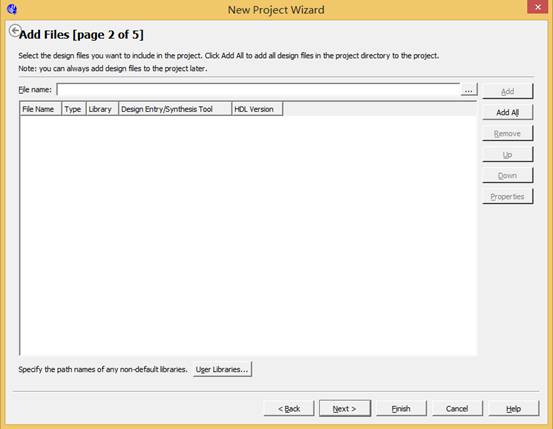
Click Next.
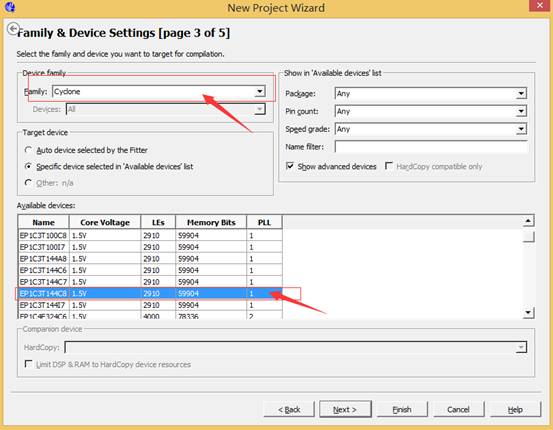
选择与开发板对应的FPGA芯片。Click Next
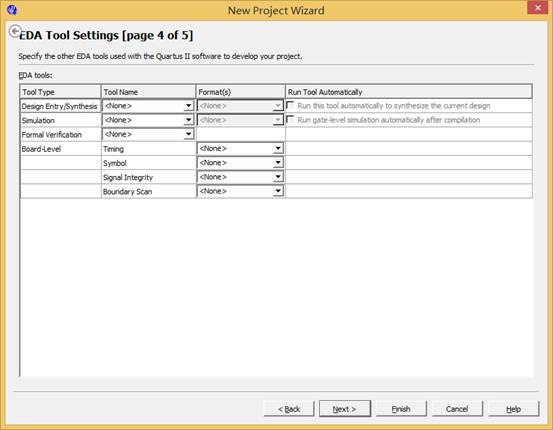
Click Next.
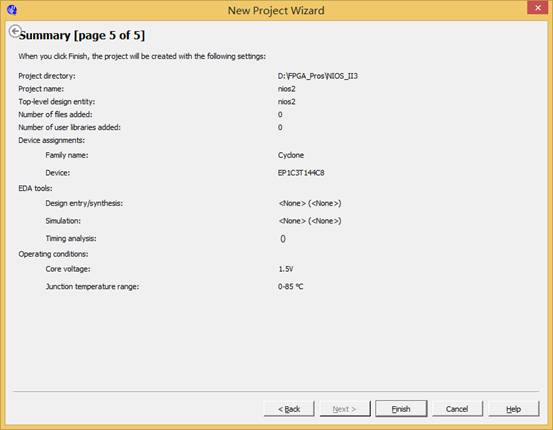
最后Finish. 如下图:

2, 使用SOP Builder 工具来生成自己的软核
Tools->SOP Builder
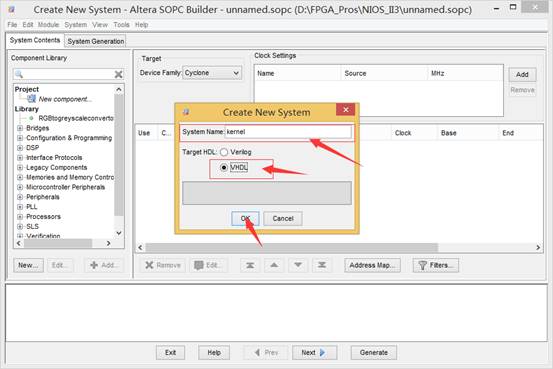
Click OK, if Qsys 提示.
从左边Panel的Tree 里选择Nios Processor
双击Processors->Nios Processor
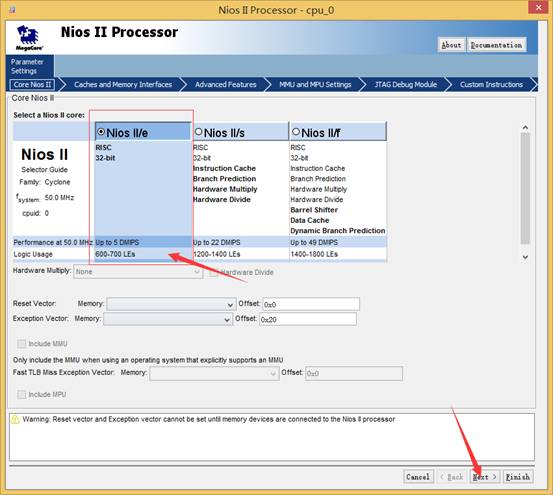
Reset Vector是复位后启动时的Memory类型和偏移量 Exception Vector是异常情况时的Memory类型和偏移量。 现在还不能配置,需要RAM设置好以后才能修改这里.
一路点击Next,最后Finish.
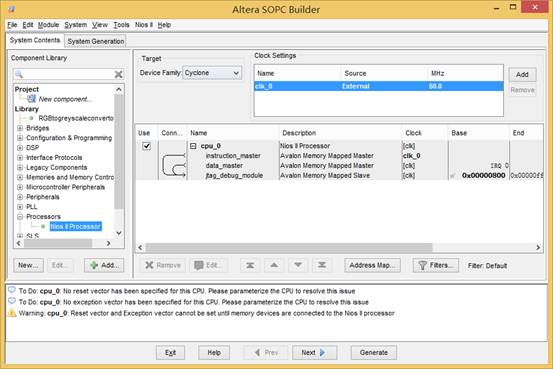
接下面我们要添加片内RAM 选择左边目录树下的
Memories and Memory Controllers -> On-Chip -> On-Chip Memory (RAM or ROM)
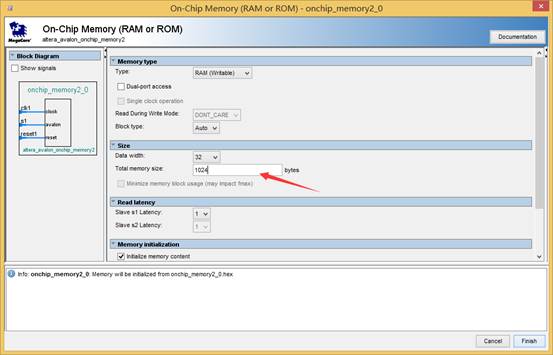
本例中我只使用1024bytes.
接下来建立一个SystemID
System ID就是一种标示符,类似校验和的这么个东西,在你下载程序之前或者重启之后,都会对它进行检验,以防止错误发生。
在左边窗口的Peripherals->
Debug and performance -> System ID Peripheral 双击System ID Peripheral
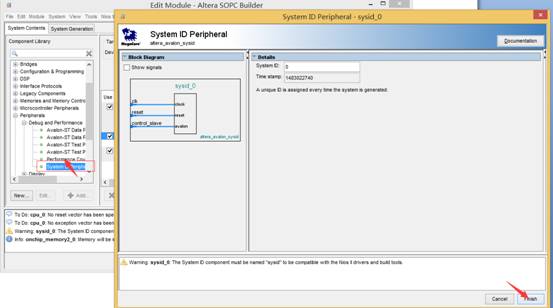
接下来创建JTAG UART
首先 JTAG UART是实现PC和Nios II系统间的串行通信接口,它用于字符的输入
输出,在Nios II的开发调试过程中扮演了重要的角色,接下来我们开始建立它的模块。 选择sopc builder主窗口左边 Interface Protocols-> Serial-> JTAG UART
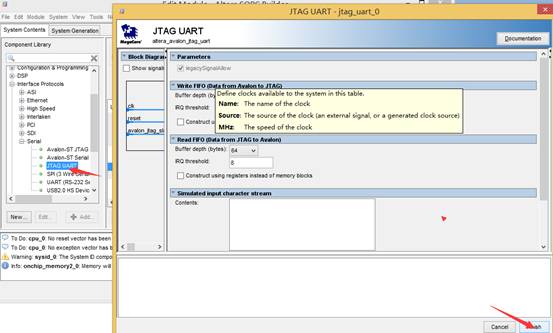
接下来要添加一个PIO模块(Parallel I/O)
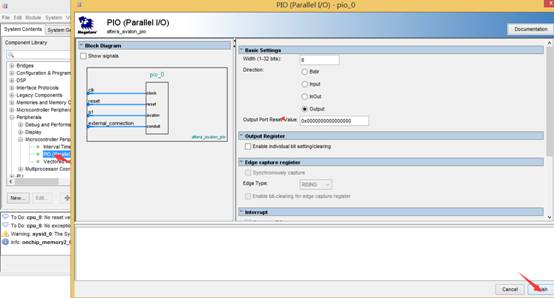
其中Width 表示要建立的PIO宽度是多少,我们的板上有8个LED,选择宽度为8,Direction复选框中表示要建立的PIO的方向,分别表示 Bidirectional(tristate) ports (双向三态口) Input ports only (仅仅作为输入口) Both input and output ports (作为输入和输出口) Output ports only (仅仅作为输出口)
在本实验中,将要实现的是点亮LED,所以这个新建的PIO采用Output ports only(仅输出口)方式
查看配置的结果:
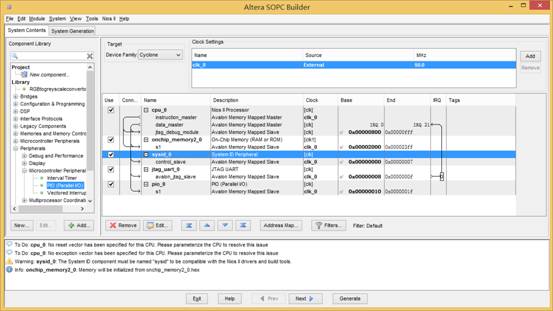
重命名系统 内组件。
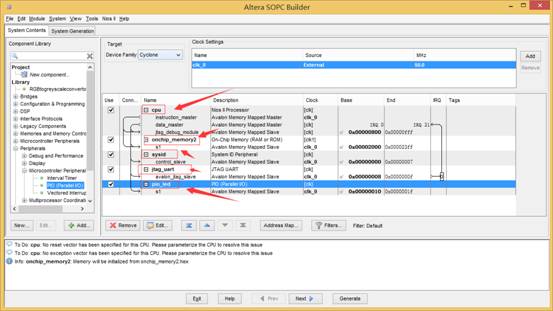
双击cpu并设置内存
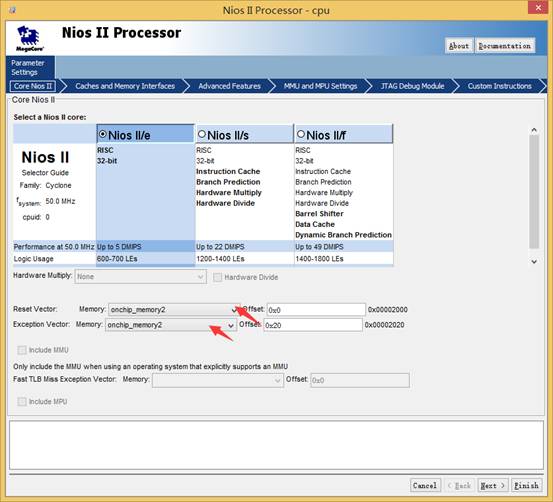
点击 Finish.
执行System菜单上的Auto-Assign Base Addresses 自动分配一下地址。
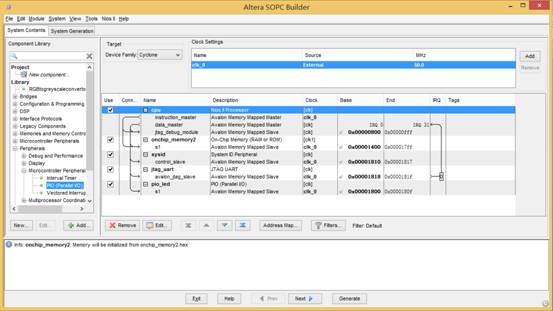
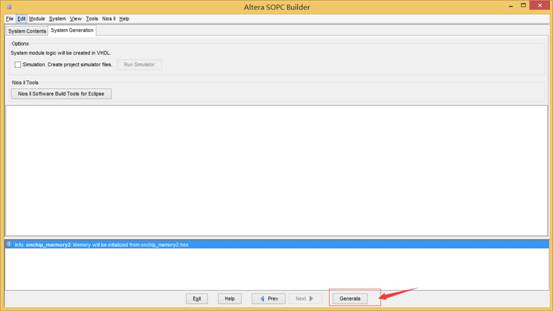
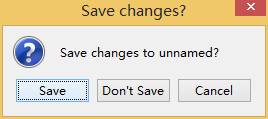
开始编译,经过耐心等待后,程序编好了,查看下最后的输出如下:
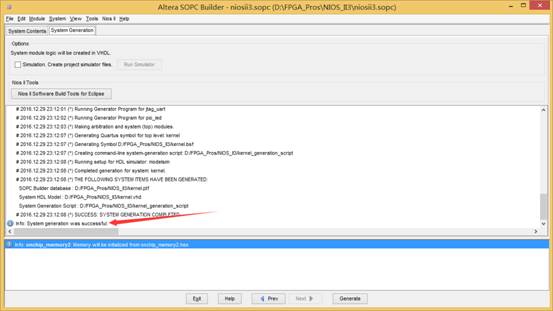
最后一行显示Info: System generation was successful,产生成功。
点击Exit退出,会回到quartusii主界面。
新建一个Block Diagram/Schematic File
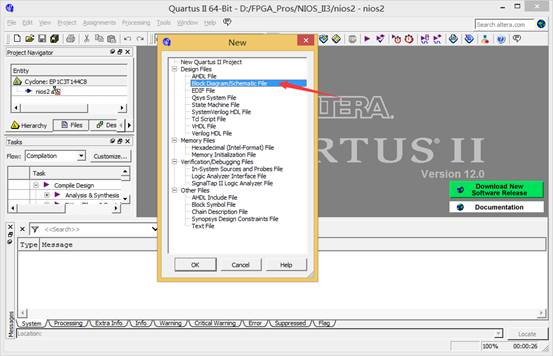
在丁板上双击左键:
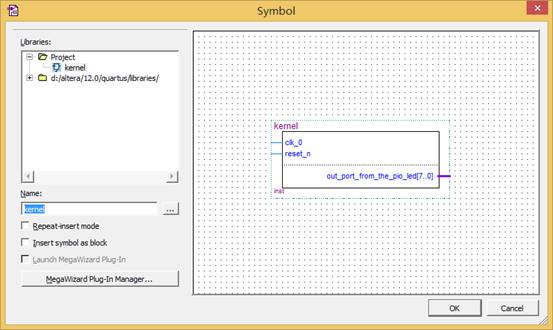
点击,放在丁板上,
放好后,在NIOS软核kernel上点击右键后点击Generate Pins for symbol ports
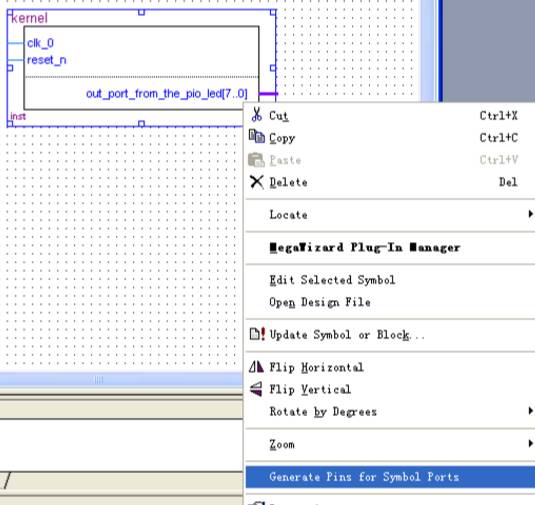
双击out_port_from_the_pio_led[7..0]拉出来的端口符号,重命令
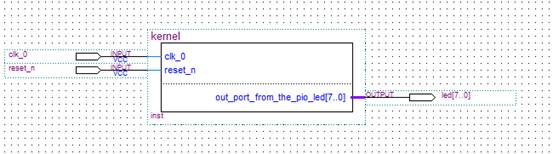
分配引脚有多种方法,常用的为tcl脚本分配,建立一个文件,取名为nios2.tcl,文件内容如下:
set_global_assignment -name RESERVE_ALL_UNUSED_PINS "AS INPUT TRI-STATED"
set_location_assignment PIN_16 -to clk_0
set_location_assignment PIN_17 -to reset_n
set_location_assignment PIN_10 -to led[0]
set_location_assignment PIN_11 -to led[1]
set_location_assignment PIN_26 -to led[2]
set_location_assignment PIN_35 -to led[3]
set_location_assignment PIN_27 -to led[4]
set_location_assignment PIN_28 -to led[5]
set_location_assignment PIN_33 -to led[6]
set_location_assignment PIN_34 -to led[7]
保存到工程目录下。
菜单上Tools-> Tcl Scripts 运行刚刚的脚本。
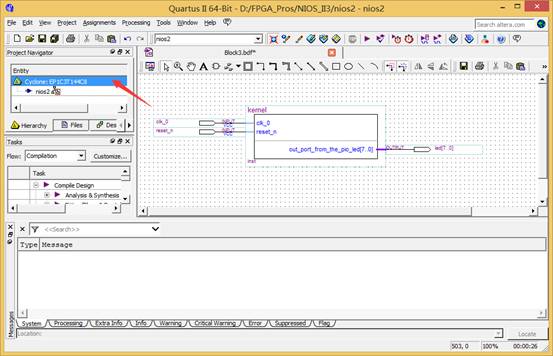
右击选Device
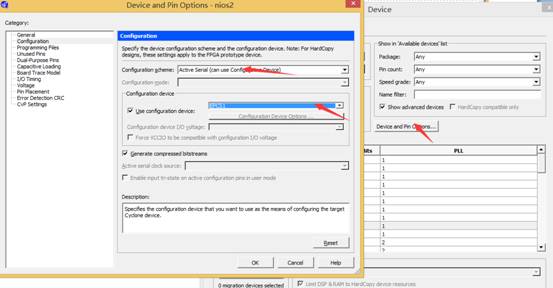
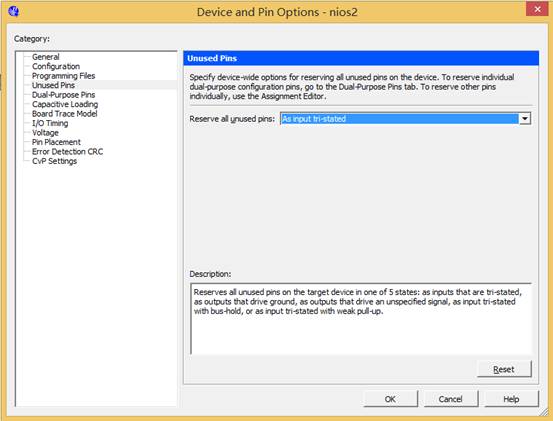
Saveall,
会提示你nios2.bdf保存到哪里?直接点确认,我们此例中就保存在示例目录下
3, 执行菜单Processing -> Start Compilation,开始进行编译
编译完成,下载固件程序到EPCS1或使用JTAG下载到RAM.
二,生成C语言的程序并调试运行
1, 以管理员方式运行NiosII 12.0 Software Build Tools for Eclipse
新建 一个测试程序:
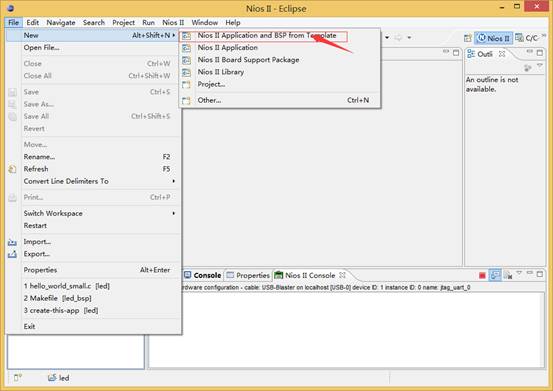
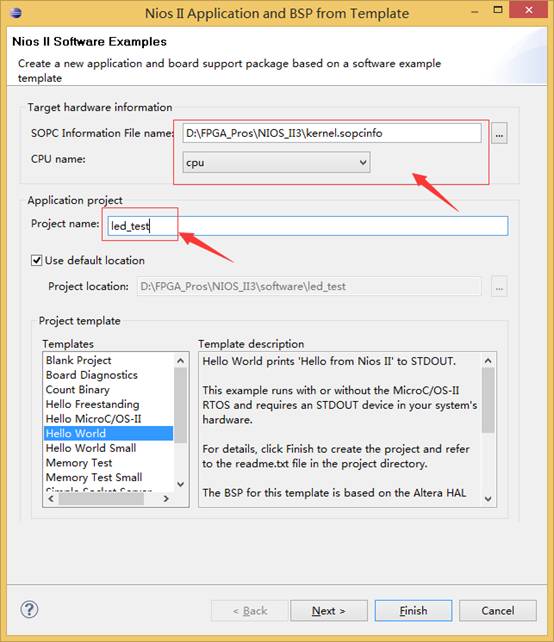
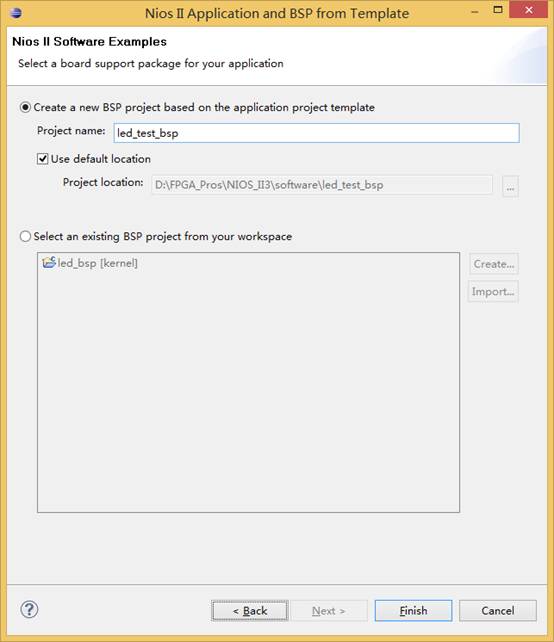
点击Finish.
替换Demo程序的源码如下:
#include"stdio.h"
#include"unistd.h"
#include"system.h"
#define_LED 1
typedefstruct
{
unsignedlongintDATA;
unsignedlongintDIRECTION;
unsignedlongintINTERRUPT_MASK;
unsignedlongintEDGE_CAPTURE;
}PIO_STR;
#ifdef_LED
#defineLED ((PIO_STR*)PIO_LED_BASE)
#endif
intmain()
{
inti;
while(1)
{
for(i=0;i<3;i++){
LED->DATA = 1<
-
SoC FPGA上的策略考虑2011-03-12 1193
-
浅谈集成FPGA的两种方式:eFPGA(SoC)& cFPGA(SiP)2021-08-16 8254
-
FPGA的IP软核使用技巧2024-05-27 3286
-
带DSP软核FPGA2014-09-29 4104
-
FPGA的软核、硬核以及固核的概念2018-09-03 3349
-
如何构建基于LEON开源软核的SoC平台?2021-05-27 1716
-
基于FPGA 的嵌入式ASIP 软核设计与实现2010-02-06 724
-
基于FPGA的嵌入式ASIP软核设计与实现2010-07-28 1331
-
FPGA和Nios_软核的语音识别系统的研究2016-05-10 726
-
如何使用FPGA进行CAN控制器软核的设计与实现2019-07-19 1618
-
FPGA硬核和软核处理器的区别2022-01-26 823
-
FPGA 系统中的处理器核们(二):软核,可杀鸡亦可屠龙?2022-02-07 828
-
如何定制一颗ARM Cortex-M3 SoC软核2022-08-22 3455
-
基于FPGA搭建ARM Cortex-M3 SoC软核2022-08-30 4012
-
基于FPGA的SOC设计技术的硬核与软核处理器的区别和联系2022-12-06 2289
全部0条评论

快来发表一下你的评论吧 !

